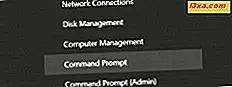Program Windows Media Player 12 odtwarza pliki wideo i dyski DVD, a także pliki audio. Klipy wideo w Twojej bibliotece zostaną automatycznie uporządkowane i można je łatwo odtworzyć jednym kliknięciem. W tym samouczku pokażę, jak odtwarzać zaimportowane i pobrane klipy wideo i DVD.
Odtwarzanie filmów z biblioteki
Odtwarzanie filmów z Windows Media Player 12 niewiele różni się od odtwarzania plików audio. Jeśli zapomniałeś o co w tym wszystkim chodzi, polecam przejście do naszego pierwszego samouczka Windows Media Player 12: Windows Media Player 12 - Co nowego i jak to działa.
Aby wyświetlić swoje wideo, po prostu kliknij Filmy wideo w okienku nawigacji. Pojawią się w bibliotece odtwarzacza, podobnie jak pliki audio. Kliknij dwukrotnie plik, aby go odtworzyć, lub wybierz go i naciśnij Odtwórz na elementach sterujących odtwarzaniem, aby go wyświetlić.
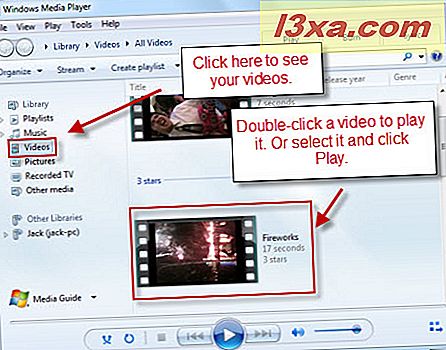
Filmy wideo są odtwarzane w "Tryb odtwarzania" . Możesz odtwarzać / wstrzymywać, pomijać, wyszukiwać i przewijać, tak jak robiłeś to z plikiem audio. Możesz także wyświetlić wideo na pełnym ekranie, klikając przycisk w prawym dolnym rogu. Kiedy skończysz, możesz wrócić do Biblioteki odtwarzacza, klikając przycisk w prawym górnym rogu.
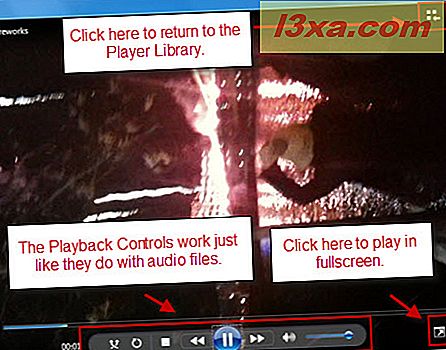
Odtwarzanie dysków DVD w programie Windows Media Player 12
Windows Media Player 12 obsługuje również filmy DVD. Aby obejrzeć płytę DVD, włóż ją do urządzenia i poczekaj, aż ikona DVD pojawi się w okienku nawigacji . Kliknij go.

Stąd możesz przeglądać wszystkie rozdziały i tytuły. Kliknij każdy rozdział prawym przyciskiem myszy i kliknij "Graj wszystkie", aby rozpocząć od samego początku (tak, jakbyś wszedł do odtwarzacza DVD i kliknij Odtwórz ) lub kliknij Odtwórz, aby zagrać tylko w jeden rozdział.
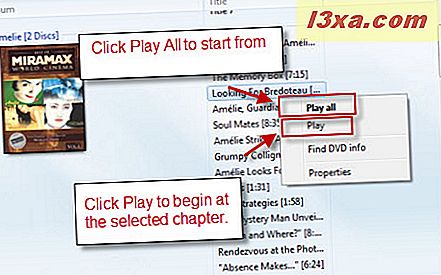
Kiedy wybierzesz opcję "Graj wszystkie", będziesz traktowany jak ostrzeżenia FBI, zapowiedzi i filmy wprowadzające, które są typowe, zanim zostaną przeniesione do głównego menu. Chociaż oglądasz DVD z poziomu trybu Teraz odtwarzane w Windows Media Player 12, możesz nawigować po menu DVD, tak jak na telewizorze. Kliknij elementy menu, aby je wybrać.
Poza tym zauważysz, że przycisk DVD jest dodawany do elementów sterujących odtwarzaniem. Kliknięcie słowa DVD powoduje powrót do menu tytułów. Kliknięcie małej strzałki po prawej powoduje wyświetlenie większej liczby opcji.
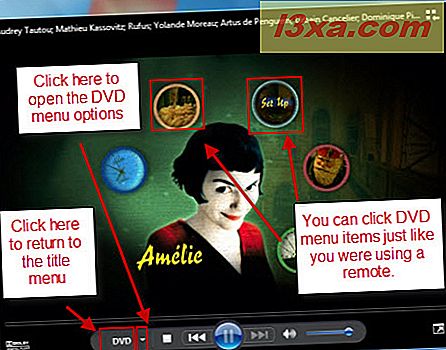
Poniżej znajdują się opcje, które pojawiają się po kliknięciu strzałki obok menu DVD. Większość z nich nie wymaga objaśnień, ale warto zapoznać się z opcjami specjalnymi.
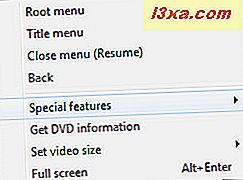
W opcjach "Funkcje specjalne" możesz zmienić ścieżkę audio i napisy (jeśli są dostępne) w locie. Na przykład możesz aktywować komentarz reżysera i zmienić język napisów. Możesz także zmienić kąty kamery, jeśli dostępnych jest wiele widoków
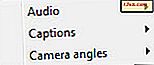
Wróć do pierwszego menu, możesz także zmienić rozmiar wideo. Możesz użyć tych opcji lub po prostu przeciągnij i zmień rozmiar całego okna Teraz odtwarzane .
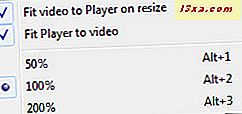
Wniosek
Program Windows Media Player 12 jest przydatny do odtwarzania pobranych lub importowanych klipów wideo oraz dysków DVD. Jego jedyną wadą jest brak podstawowych funkcji edycyjnych, ale można znaleźć kilka bezpłatnych narzędzi, które to obejmują (więcej w przyszłych artykułach). W dobie kamer telefonów komórkowych, kamer Flip i YouTube, Windows Media Player 12 sprawdza się dobrze w organizowaniu i odtwarzaniu klipów wideo.
Jak zawsze, jeśli masz jakieś pytania lub uwagi, daj nam znać, korzystając z poniższych formularzy komentarzy.